Kā pievienot AirPods, lai atrastu manu iPhone
ābols Iphone Varonis Lidmašīnas / / September 11, 2022

Pēdējo reizi atjaunināts

AirPods nav lēts, un tos ir viegli nevietā. Lūk, kā pievienot AirPods, lai atrastu manu iPhone, lai jūs varētu tos izsekot, ja tie pazūd.
AirPods ir viens no Apple populārākajiem produktiem, taču tie ir arī viena no Apple mazākajām ierīcēm. Tas padara tos pārāk viegli nepamanāmus, un pazaudēto AirPod nomaiņas izmaksas var būt lielas.
Labā ziņa ir tā, ka ir iespējams izsekot savu AirPod atrašanās vietai, izmantojot Apple vietējās lietojumprogrammas Find My. Tādējādi varat redzēt savu AirPod atrašanās vietu tieši no sava iPhone, Mac vai pat pārlūkprogrammas.
Tomēr jums būs jāiestata šī funkcija, pirms tās pazaudējat. Lūk, kā lietotnei Find My pievienot AirPod.
Kā savienot pārī savus AirPod ar Apple ierīci
Lai izmantotu lietotni Find My ar saviem AirPod, tiem ir jābūt savienotiem ar jūsu iCloud kontu. Lai to izdarītu, AirPods ir jāsavieno pārī ar Apple ierīci, kas jau ir pierakstījusies jūsu iCloud kontā.
Pēc tam jūsu AirPods tiks automātiski saistīts ar šo iCloud kontu.
Kā savienot pārī savus AirPod ar iPhone, iPad vai iPod Touch
AirPods savienošana pārī darbojas tāpat kā iPhone, iPad vai iPod Touch. To korpusā būs nepieciešama Apple ierīce un AirPods.
Lai savienotu pārī savus AirPod ar iPhone, iPad vai iPod Touch:
- Savā Apple ierīcē atveriet Iestatījumi lietotne.
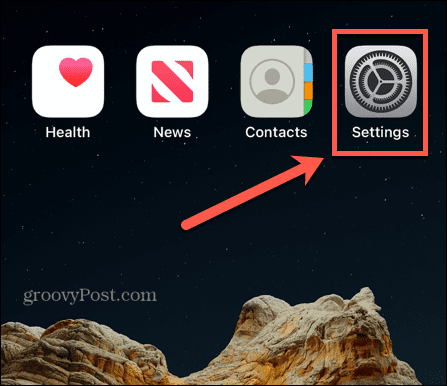
- Krāns Bluetooth.
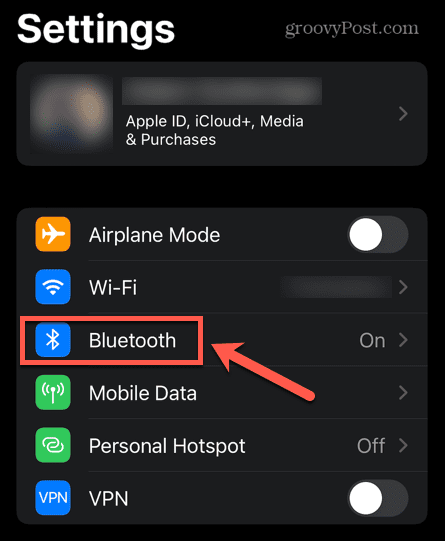
- Pārliecinies Bluetooth ir ieslēgts.
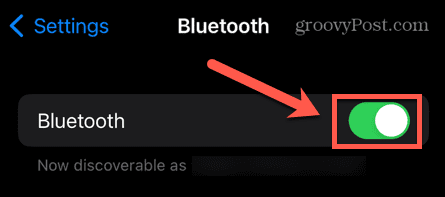
- Atveriet savu AirPods korpusu.
- Novietojiet korpusu tuvu savai Apple ierīcei.
- Ekrānā parādīsies animācija, kas informēs, ka šīs AirPods pašlaik nav savienotas ar jūsu iPhone.
- Krāns Savienot.
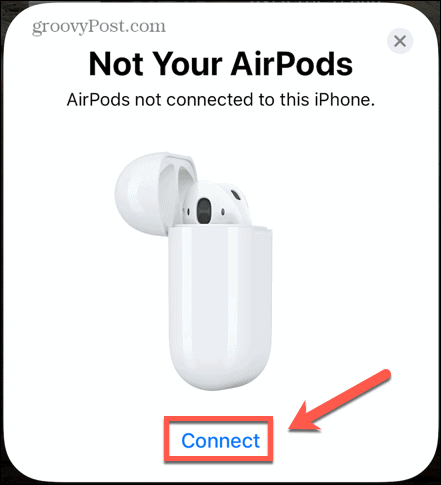
- Izpildiet ekrānā redzamos norādījumus savam AirPod modelim.
- Jūsu AirPods tagad ir savienots ar jūsu iPhone.
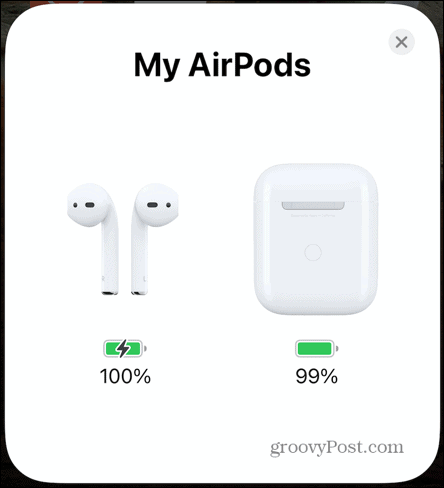
Kā savienot pārī savus AirPod ar Mac datoru
Lai savienotu pārī savus AirPods ar Mac datoru, jums ir jāpārliecinās, vai izmantojat pareizo MacOS versiju. Prasības ir šādas:
- Pirmās paaudzes AirPods: macOS Sierra vai jaunāka versija
- Otrās paaudzes AirPods: macOS Mojave 10.14.4 vai jaunāka versija
- Trešās paaudzes AirPods: macOS Monterey vai jaunāka versija
- AirPods Pro: macOS Catalina 10.15.1 vai jaunāka versija
- AirPods Max: macOS Big Sur 11.1 vai jaunāka versija
Lai savienotu pārī savus AirPods ar Mac datoru:
- Palaist Sistēmas preferences.
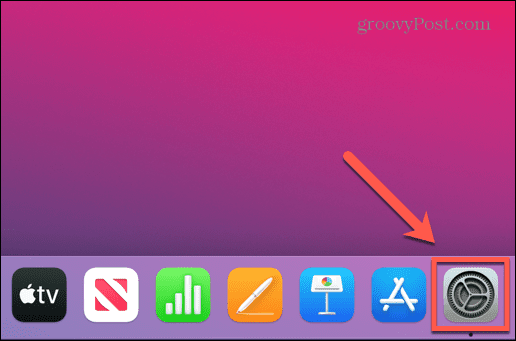
- Klikšķis Bluetooth.
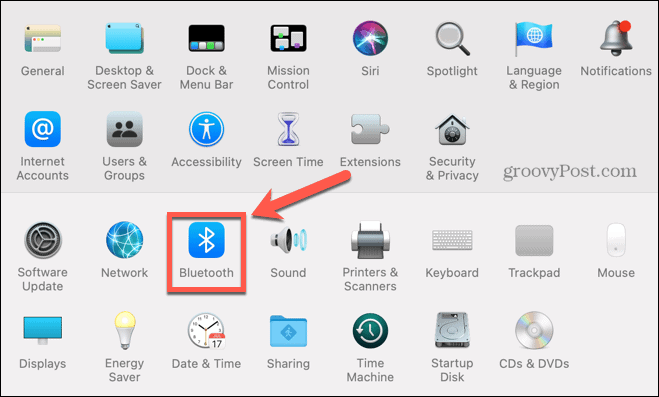
- Nodrošiniet to Bluetooth ir Ieslēgts.
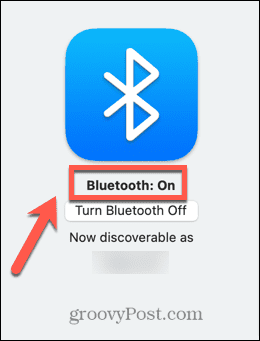
- Atveriet AirPods korpusu.
- Nospiediet un turiet pogu korpusa aizmugurē, līdz mirgo savienošanas pārī indikators.
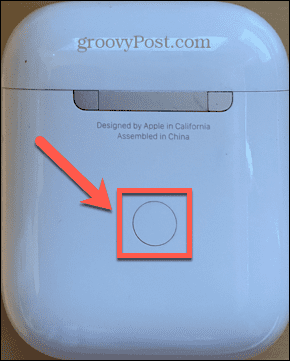
- Kad savā Mac datorā sadaļā Ierīces tiek parādītas AirPods, noklikšķiniet uz Savienot.
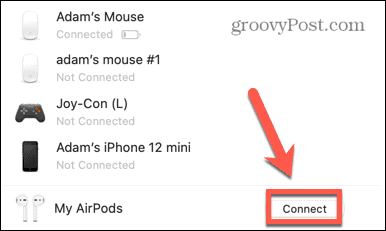
Kā savienot pārī savus AirPod ar Apple Watch
Savienojot AirPods pārī ar savu iPhone, tie automātiski tiks savienoti arī ar jūsu Apple Watch. Tomēr ir iespējams arī tos savienot pārī tieši ar savu Apple Watch.
Lai savienotu pārī savus AirPods ar Apple Watch pulksteni:
- Atveriet Iestatījumi lietotni savā Apple Watch.
- Ritiniet uz leju un pieskarieties Bluetooth.
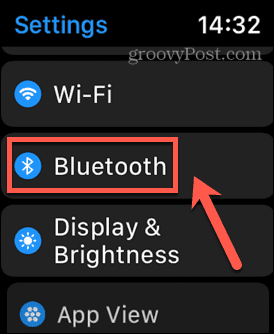
- Atveriet AirPods korpusa vāku un novietojiet to tuvu savam Apple Watch pulkstenim.
- Nospiediet un turiet pogu korpusa aizmugurē, līdz indikators mirgo baltā krāsā.
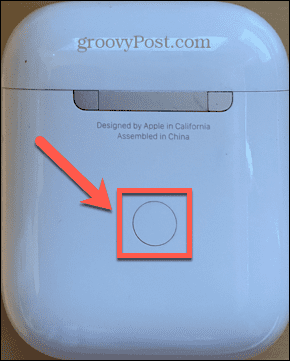
- AirPods ir jāparādās jūsu Apple Watch kā Nav savienots pārī.
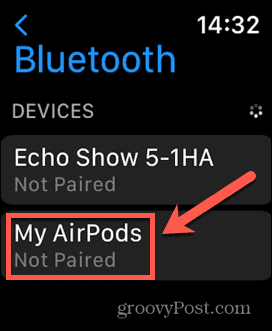
- Pieskarieties tur, kur tas ir rakstīts Nav savienots pārī un jūsu AirPods tiks savienots pārī ar jūsu Apple Watch.
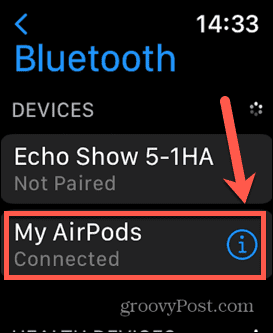
Kā pievienot AirPods, lai atrastu manu iPhone
Kad jūsu AirPods ir savienotas pārī ar jūsu iPhone, tie tiks automātiski pievienoti pakalpojumam Find My iPhone. Kad tālrunī būsit ieslēdzis funkciju Find My iPhone, jūsu AirPods parādīsies arī kā viena no izsekotajām ierīcēm.
Lai iPhone tālrunī ieslēgtu funkciju Atrodi manu iPhone:
- Palaidiet Iestatījumi lietotne.
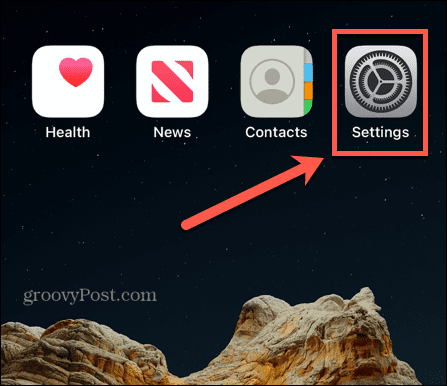
- Ekrāna augšdaļā pieskarieties savam vārdam.
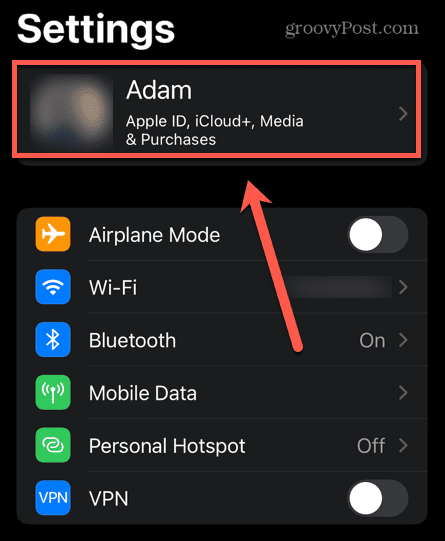
- Krāns AtrastMans.
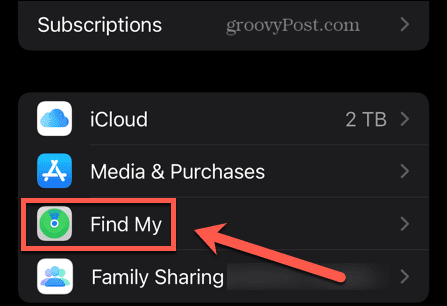
- Krāns Atrodi manu iPhone.
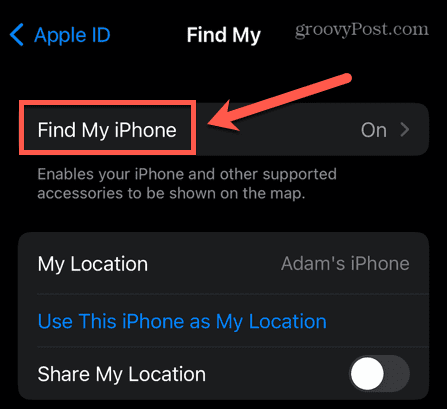
- Pārliecinies ka Atrodi manu iPhone ir iestatīts uz Ieslēgts.
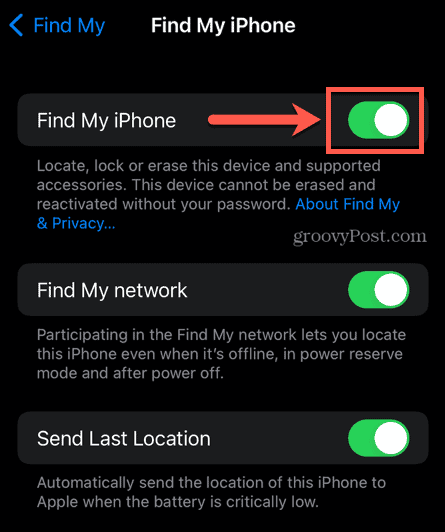
- Ja vēlaties atrast savu iPhone pat tad, kad tas ir izslēgts, pagrieziet to Atrodi manu tīklu uz Ieslēgts.
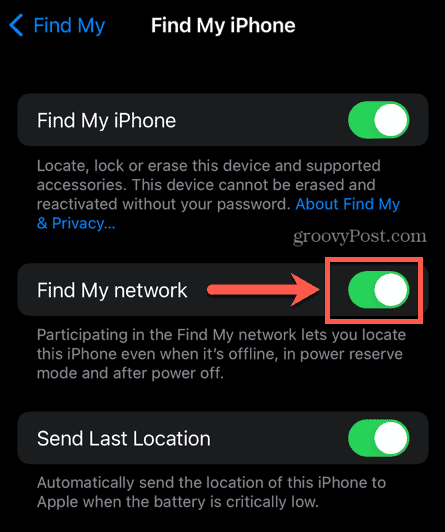
- Lai jūsu iPhone nosūtītu savu atrašanās vietu Apple, kad akumulatora uzlādes līmenis ir kritiski zems, pagrieziet Nosūtīt pēdējo atrašanās vietu uz Ieslēgts.
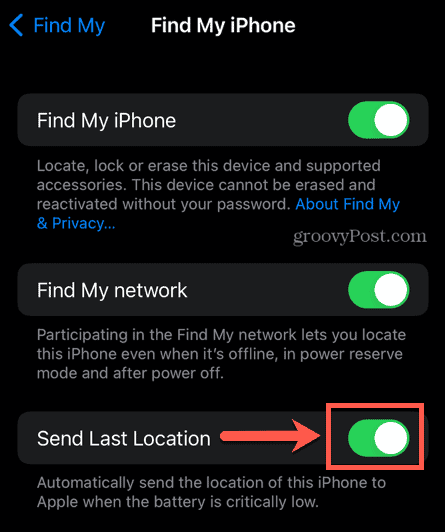
Kā ieslēgt Atrast tīklu
Varat izmantot funkciju Find My network, lai atrastu AirPods Third Gen, AirPods Pro un AirPods Max, pat ja tie ir atvienoti vai izslēgti.
Lai to izdarītu, jums ir jāpārliecinās, vai ir ieslēgta funkcija Atrast tīklu.
Lai ieslēgtu Atrast tīklu ierīcēm AirPods Pro un AirPods Max:
- Savā iPhone tālrunī atveriet Iestatījumi lietotne.
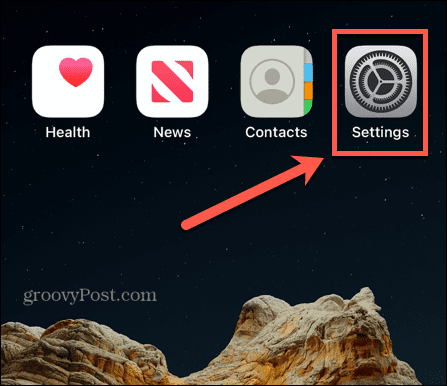
- Krāns Bluetooth.
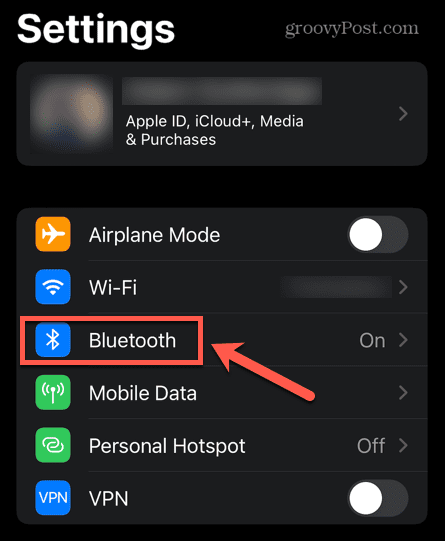
- Ierīču sarakstā atrodiet savus AirPods un pieskarieties informācijas ikona.
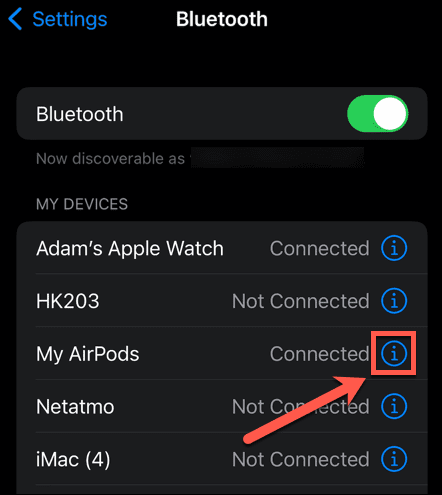
- Ritiniet uz leju un nodrošiniet to Atrodi manu tīklu ir ieslēgts.
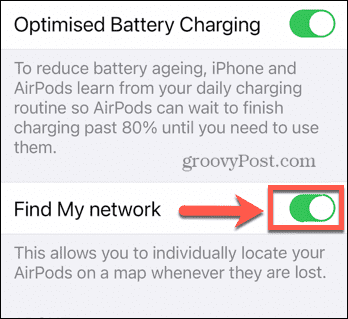
Kā atrast savu AirPod, izmantojot funkciju Find My iPhone
Tagad, kad esat ieslēdzis funkciju Find My iPhone, varēsiet izsekot sava iPhone, AirPod un citu ar jūsu iCloud kontu saistītās ierīces atrašanās vietai un kurām ir Atrodi manu funkcija ieslēgta.
Lai atrastu savus AirPods, izmantojot funkciju Find My iPhone:
- Palaidiet Atrodi manu lietotni savā iPhone.
- Pieskarieties Ierīces cilne.

- Sarakstā pieskarieties savam AirPod Ierīces.
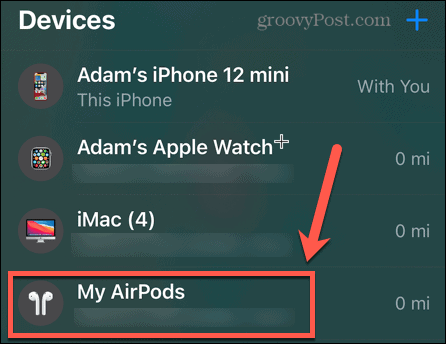
- Kartē tiks parādīta jūsu AirPods pašreizējā atrašanās vieta.
- Krāns Atskaņot skaņu lai AirPods izstaro skaņu, kas palīdzēs tos atrast. Ir iespēja izslēgt kreiso vai labo AirPod skaņu, lai jūs varētu atrast pa vienam, ja viņi nav kopā.
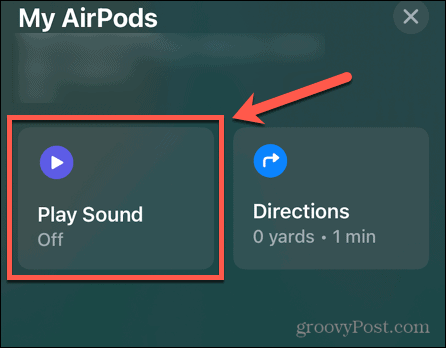
- Ja jūsu AirPods nav savienots ar pārī savienotu ierīci, pieskaroties Atskaņot skaņu jūs redzēsit ziņojumu, kas informēs, ka saņemsit paziņojumu, kad viņi nākamreiz izveidos savienojumu.
- Ja iestatāt funkciju Find My tīklu savam AirPods Max vai AirPods Pro, tiks parādīta iespēja atrast savus AirPods. Krāns Atrast sākt.
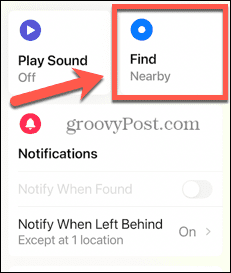
- Jūsu iPhone meklēs signālu, kas var aizņemt īsu brīdi atkarībā no tā, cik tālu tie atrodas.
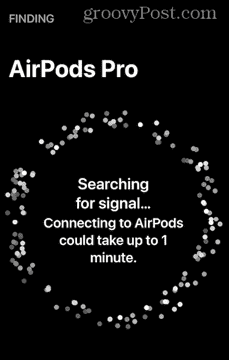
- Kad tas ir atradis signālu, ekrānā tiks parādīta informācija, vai AirPods ir “tuvumā” vai “šeit”. Pārvietojoties, šī informācija tiks atjaunināta, lai palīdzētu jums noteikt precīzu viņu atrašanās vietu.
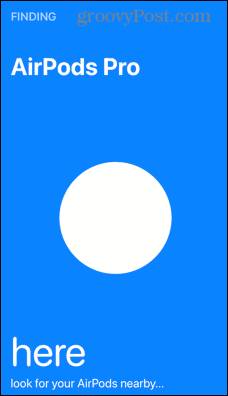
Kā iestatīt AirPods atdalīšanas brīdinājumus
Ja jums ir iPhone 12 vai jaunāka versija, varat iestatīt atdalīšanas brīdinājumus, lai nekad vairs neatstātu savus AirPods.
Ja pametīsiet savu AirPods tuvumā, savā iPhone tālrunī saņemsit paziņojumu.
Lai iestatītu AirPods atdalīšanas brīdinājumus:
- Palaidiet Atrodi manu lietotne.
- Pieskarieties Ierīces cilne.

- Sarakstā atlasiet savus AirPods Ierīces.
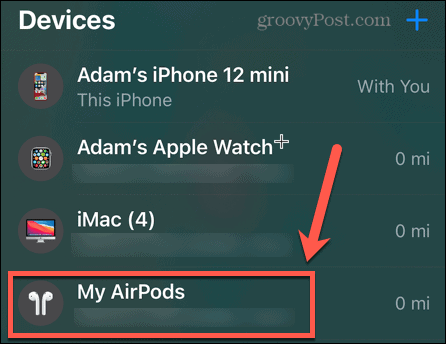
- Ritiniet uz leju un pieskarieties Paziņot, kad atstāts aiz muguras.
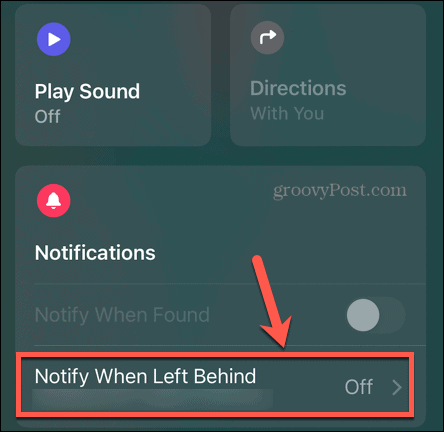
- Nodrošiniet to Paziņot, kad atstāts aiz muguras ir iestatīts uz Ieslēgts.
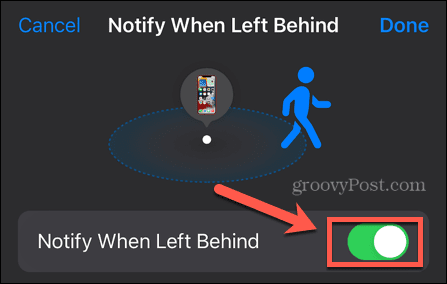
- Krāns Jauna vieta zem Paziņot man, izņemot plkst ja vēlaties pievienot vietu, kur nevēlaties, lai šī funkcija būtu aktīva, piemēram, jūsu mājas.
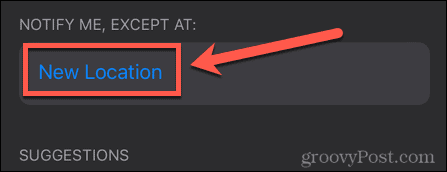
- Iestatiet atrašanās vietu un pieskarieties Gatavs.
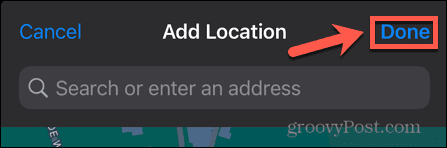
- Apstipriniet, kurām ierīcēm vēlaties ignorēt šo atrašanās vietu.
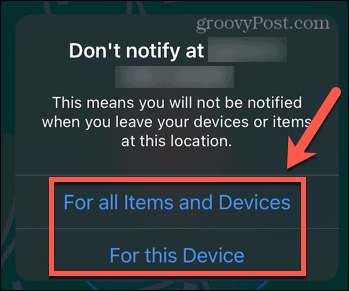
Paveiciet vairāk ar saviem AirPod
Apgūstot AirPod pievienošanu lietotnei Find My iPhone, varat nodrošināt to, ka AirPods pazaudēšanas gadījumā varēsiet tos atkal izsekot, pirms to dara kāds cits. Ja jums ir iPhone 12 vai jaunāka versija, atdalīšanas brīdinājumu ieslēgšana var palīdzēt novērst to atstāšanu.
Jūs nevēlaties pazaudēt savus AirPods, jo tie ir ļoti daudzpusīgi — tas ir iespējams savienojiet savus AirPod ar Android tālruņiem, vai izmantojiet Siri brīvroku režīmā. Varat pat izmantot tiešraides klausīšanos savā iPhone tālrunī izveidojiet mazuļa monitoru, izmantojot savu AirPod.
Kā atrast savu Windows 11 produkta atslēgu
Ja jums ir jāpārsūta sava Windows 11 produkta atslēga vai tā vienkārši nepieciešama, lai veiktu tīru OS instalēšanu,...
Kā notīrīt Google Chrome kešatmiņu, sīkfailus un pārlūkošanas vēsturi
Pārlūks Chrome veic lielisku darbu, saglabājot jūsu pārlūkošanas vēsturi, kešatmiņu un sīkfailus, lai optimizētu pārlūkprogrammas veiktspēju tiešsaistē. Viņa ir kā...
Cenu saskaņošana veikalā: kā iegūt tiešsaistes cenas, iepērkoties veikalā
Pirkšana veikalā nenozīmē, ka jums ir jāmaksā augstākas cenas. Pateicoties cenu saskaņošanas garantijām, jūs varat saņemt tiešsaistes atlaides, iepērkoties...



